Otázka přišla znovu a já jsem si uvědomil, že jsem nikdy nezveřejnil výukový program o úpravách a resetování souboru Windows Hosts. Chtěl bych se nejprve podívat na funkčnost souboru Host.
Soubor Windows Hosts lze použít k blokování nebo přesměrování názvů hostitelů. Název hostitele je základní součástí webové adresy nebo místní adresy, například ghacks.net nebo localhost. Každá položka souboru hosts specifikuje IP adresu a název hostitele, což v podstatě říká systému, že název hostitele by měl být vyřešen pomocí této adresy IP.
Server DNS, který je obvykle dotazován, je vynechán pro všechny položky v souboru Hosts, pokud není v operačním systému pevně zakódován.
Dovolte mi uvést dva příklady, kde by to mohlo být výhodné: uživatelé mohou blokovat známé reklamní společnosti nebo spammery přesměrováním požadavků na místní počítač. To se v zásadě nenačte, když se web pokusí načíst reklamu, vyskakovací okno nebo jiný prvek.
Jiný příklad zdůrazňuje, že soubor hosts může být pro vývojáře webu přínosný. Řekněme, že jste právě přesunuli svůj web na nový server a proces IP se změnil. Servery DNS potřebují k šíření až 48 hodin, což znamená, že je obtížné otestovat webovou stránku na novém serveru po přesunutí, pokud server DNS stále přesměruje požadavek na starý server.
Vývojář webu mohl na web přidělit novou IP adresu, aby se vyhnul problému šíření. (Podrobný průvodce na toto téma naleznete v části Práce na webových stránkách před propagací DNS)
Je třeba poznamenat, že soubor Hosts může být také zneužit škodlivým softwarem, a to buď přesměrováním uživatele z legitimních webů na pochybné, nebo blokováním přístupu k zabezpečovacímu softwaru, který by mohl potřebovat znovu tyto programy z PC odstranit.
Umístění souboru Windows Hosts
Soubor Windows Hosts je umístěn pod následující cestou:
% SystemRoot% \ system32 \ drivers \ etc \
% SystemRoot% na začátku je proměnná nastavená do adresáře Windows. Většina uživatelů Windows nainstalovala operační systém na c: \ windows, což by znamenalo, že soubor hosts najdete pod c: \ windows \ system32 \ drivers \ etc \ hosts
Pokud k navigaci do složky slouží Průzkumník Windows, může být nutné zobrazit skryté systémové složky.
Kliknutím na Nástroje> Možnosti složky v Průzkumníkovi Windows a přepnutím na kartu Zobrazení se otevře konfigurační nabídka, ve které lze nastavit skryté složky, které mají být odhaleny.
Používáte-li systém Windows 10, vyberte místo toho Soubor> Změnit složku a možnosti hledání a poté přepněte do nabídky Zobrazit.
Vyhledejte "skrýt chráněné soubory operačního systému (doporučeno)" a "skryté soubory a složky" a ujistěte se, že první není zaškrtnutý a že druhý je nastaven na "Zobrazit skryté soubory, složky a jednotky". V případě potřeby lze nastavení snadno změnit.

Samotný soubor Hosts lze upravovat pomocí libovolného textového editoru, například programu Poznámkový blok, který je dodáván se systémem Windows. Nejprve zkontrolujte, zda je soubor Hosts chráněn proti zápisu. To se provádí klepnutím pravým tlačítkem myši na soubor a výběrem vlastností z úvodní kontextové nabídky.
Podívejte se do sekce atributů na kartě Obecné. Soubor je chráněn proti zápisu, pokud je zaškrtnuto pouze pro čtení. Pokud je, odeberte záznam. Pokud ponecháte nastavení jen pro čtení, není možné upravit nebo resetovat soubor hosts.
Jakmile skončíte, nezapomeňte znovu nastavit atribut jen pro čtení, abyste zabránili úpravám souboru hosts třetí stranou.
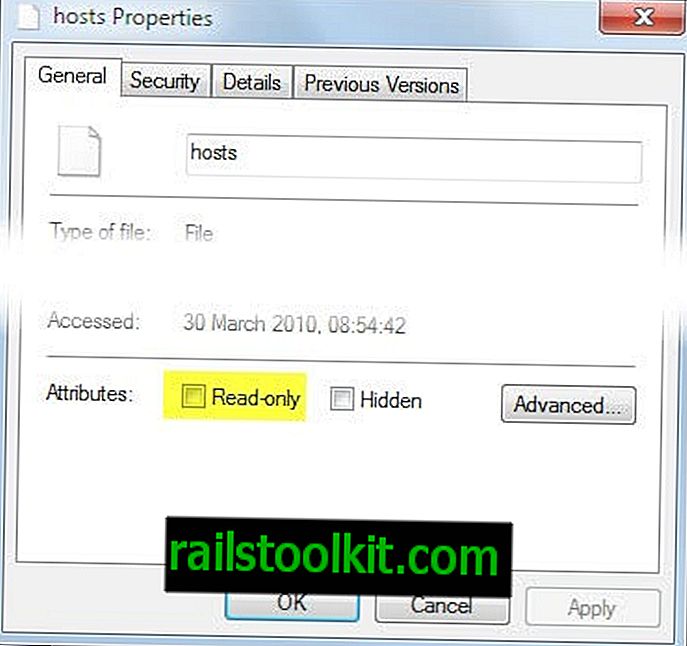
Výchozí soubor Windows Hosts neobsahuje žádné aktivní položky. Upozorňujeme, že řádek začínající na # je řádek s komentářem, který nebude proveden ani zpracován.
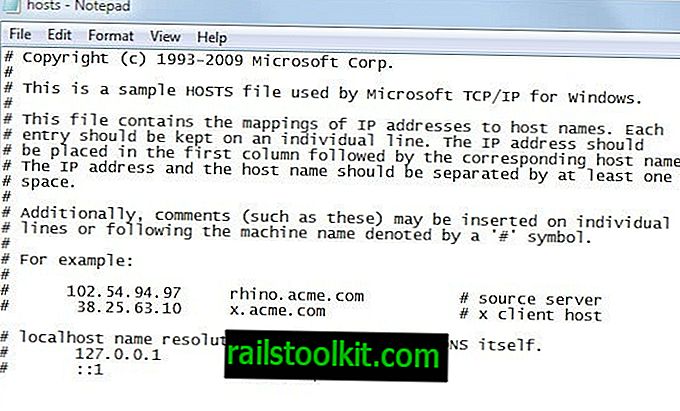
Úpravy souboru Windows Hosts
Podívejte se na příklady v komentářích. Syntaxe je vždy stejná, nejprve IP adresa, na kterou chcete přesměrovat název hostitele, poté název hostitele oddělený alespoň jedním mezerou.
- Chcete-li přidat položky do souboru hostitelů, zadejte nejprve IP adresu do následujícího prázdného řádku, poté mezeru (nebo stisknutím klávesy tab) a název hostitele (což může být název domény nebo localhost).
- Chcete-li odstranit položky souboru Windows Hosts, vyberte celý řádek a stiskněte tlačítko Odstranit na klávesnici. Můžete také přidat # před libovolný řádek, abyste z něj udělali komentář, aby nebyl zpracován, ale uchován.
- Chcete-li upravit jednotlivé položky, klikněte v řádku mapování, které chcete upravit, a proveďte změny.
- Chcete-li resetovat soubor hosts, jednoduše odeberte všechny řádky, které nejsou komentáře. Společnost Microsoft vytvořila řešení Fix-Ii pro resetování souboru hosts, který lze místo toho použít. Uživatelé stačí spustit program, jakmile si jej stáhli do místního systému. Hlavní výhoda spočívá v tom, že tímto způsobem nemusí procházet manuálním procesem.
Nezapomeňte, že změny musíte uložit, než budou k dispozici. V programu Poznámkový blok byste k tomu vybrali z nabídky Soubor> Uložit.
A tak upravujete a obnovujete soubor Windows Hosts. Prosím, nechte otevřené otázky nebo komentáře v sekci komentářů níže.
Související články
- Hosts Block je nový správce hostitelů s automatickou aktualizací
- Přehled souborového softwaru hostitelů
- HostsMan: Správce hostitelů systému Windows
- Windows Hosts File Optimizer














